Daugumoje šiuolaikinių nešiojamųjų kompiuterių yra klaviatūros foninio apšvietimo funkcija. Ši funkcija padeda dirbti esant prastam apšvietimui. Tačiau kai kuriais atvejais ši funkcija gali būti išjungta arba neveikti dėl įvairių priežasčių. Nedaugelis iš jūsų gali pagalvoti, kaip įjungti klaviatūros foninio apšvietimo funkciją, o šis straipsnis padės rasti būdą. Yra įvairių būdų, kaip įjungti kai kuriuos iš jų: naudojant „Windows“ mobilumo centrą, naudojant klaviatūros sparčiuosius klavišus ir kt. Leiskite mums išsamiai sužinoti, kaip įjungti šią funkciją.
Turinys
1 būdas: „Windows“ mobilumo centras
1 veiksmas: atidarykite paleidimo raginimą naudodami Windows + R raktai kartu. Tipas kontrolės skydelis ir pataikė įveskite.
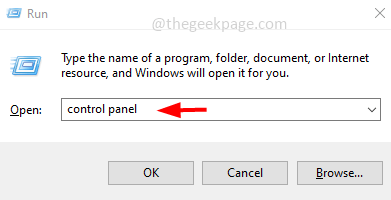
SKELBIMAS
2 veiksmas: iš Žiūrėti pagal išskleidžiamąjį meniu, esantį dešinėje, pasirinkite Didelės piktogramos.
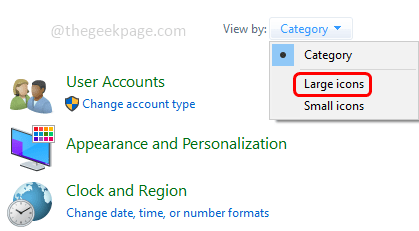
3 veiksmas: suraskite „Windows“ mobilumo centras ir spustelėkite jį.
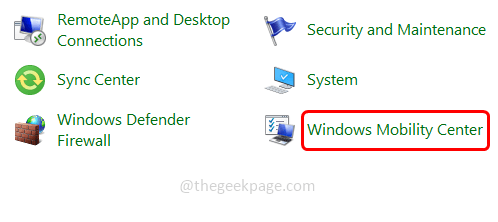
4 veiksmas: meniu sąraše raskite klaviatūros foninis apšvietimas, ir pastumkite slankiklį į dešinę, kad padidintumėte ryškumą.
5 veiksmas: norėdami pasiekti papildomas parinktis, spustelėkite klaviatūros foninis apšvietimas langelį ir įsitikinkite, kad įjungtas klaviatūros apšvietimas Įjungta spustelėdami šalia esantį radijo mygtuką.
6 veiksmas: taip pat nustatykite ryškumo lygį kaip ryškų arba pagal poreikį klaviatūros ryškumu.
7 veiksmas: kai nešiojamasis kompiuteris yra neaktyvus, apšvietimas automatiškai išsijungs. Galite nustatyti automatinio išsijungimo laiką arba pasirinkti niekada neišjungti, jei nenorite, kad išjungtų foninį apšvietimą.
8 veiksmas: Norėdami tai padaryti, spustelėkite išskleidžiamąjį meniu Klaviatūros apšvietimo nustatymai ir pasirinkite niekada neišjungtas variantas.
9 veiksmas: atlikę pakeitimus spustelėkite Gerai.
2 būdas: naudokite klaviatūros sparčiuosius klavišus
Kai kuriuos nustatymus galima valdyti naudojant sparčiuosius klavišus / sparčiuosius klavišus. Foninį klaviatūros apšvietimą taip pat galima įjungti sparčiaisiais klavišais. Skirtinguose nešiojamuosiuose kompiuteriuose jis skiriasi. Žemiau paminėta nedaugelis.
Įjunkite HP nešiojamųjų kompiuterių klaviatūros apšvietimą
Daugumoje HP nešiojamų kompiuterių, kai fn ir f5 Mygtukai (fn + f5) paspaudžiami vienu metu, įsijungs foninis apšvietimas. Na, kai kuriuose HP modeliuose tai gali būti įjungtas / išjungtas foninis apšvietimas arba pakoreguotas foninio apšvietimo ryškumas. Kai kuriuose modeliuose naudojami skirtingi klavišai, pabandykite su fn + f11 raktus ir taip pat pabandykite su fn + f9 raktai.
Įjunkite „Dell“ nešiojamųjų kompiuterių klaviatūros apšvietimą
Dell nešiojamuosiuose kompiuteriuose, norėdami įjungti klaviatūros apšvietimą, paspauskite fn + f10 klavišus vienu metu. Tai skirsis priklausomai nuo modelių, pabandykite su fn + f6 ir taip pat pabandyk su Alt + f10 raktai.
Jei naudojate kitus nešiojamuosius kompiuterius ar skirtingus modelius, geriausias būdas sužinoti, kurie spartieji klavišai veikia, yra įvesdami nešiojamojo kompiuterio modelį kartu su fraze, kaip įjungti klaviatūros apšvietimą „Google“. Paieška. Jei šis metodas neveikia, bandykite kitą.
3 būdas: naudokite „Windows“ trikčių šalinimo nustatymus
1 veiksmas: lange įveskite paieškos juostą trikčių šalinimo nustatymai, ir spustelėkite jį paieškos rezultatuose, kad atidarytumėte.
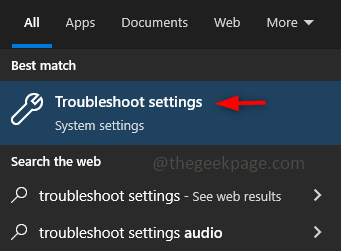
2 veiksmas: kairiojoje srityje spustelėkite Trikčių šalinimas. Dešinėje pusėje spustelėkite Papildomi trikčių šalinimo įrankiai.
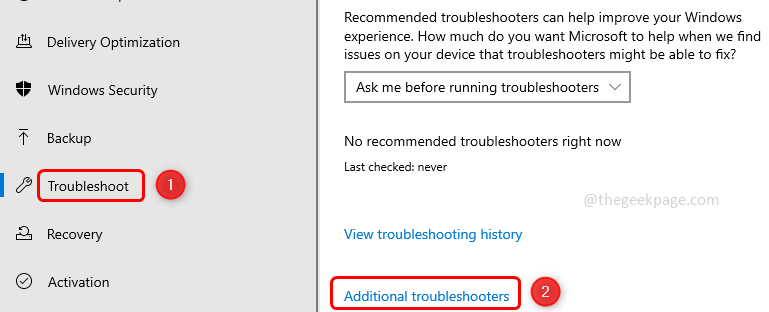
3 veiksmas: pasirinkite klaviatūra parinktį ir spustelėkite paleistitrikčių šalinimas.

4 veiksmas: prireiks šiek tiek laiko, kol bus aptiktos problemos ir pasiūlytas pataisymas, jei tokių yra. Jei yra kokių nors siūlomų pataisymų, taikykite juos. Ir patikrinkite, ar problema išspręsta.
Viskas! Tikimės, kad šis straipsnis buvo naudingas ir toliau pakomentuokite, kuris metodas jums tiko.
1 žingsnis - Atsisiųskite „Restoro PC Repair Tool“ iš čia
2 žingsnis - Spustelėkite Pradėti nuskaitymą, kad automatiškai rastumėte ir išspręstumėte bet kokią kompiuterio problemą.


